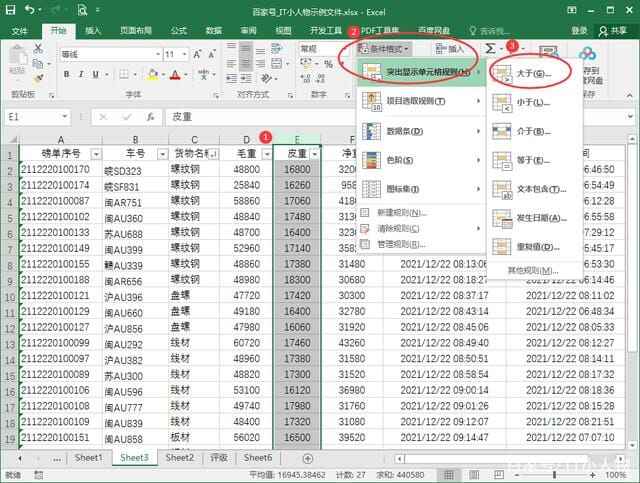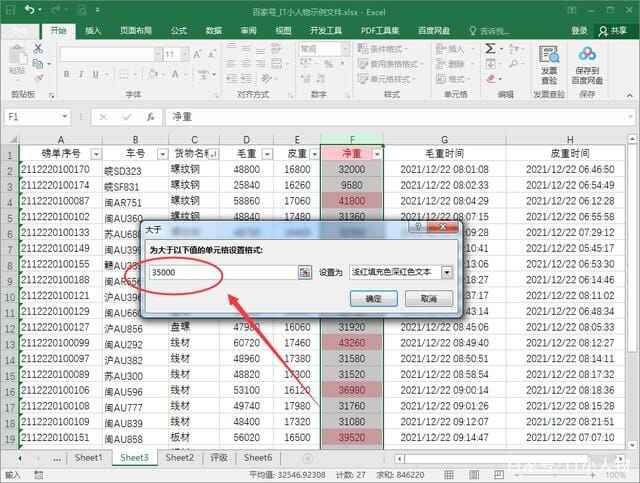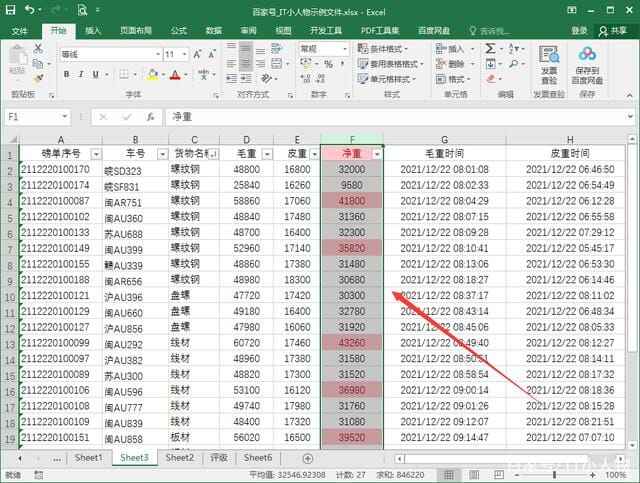Excel怎么根据数字大小设定单元格颜色 Excel根据数字大小设定单元格颜色方法
办公教程导读
收集整理了【Excel怎么根据数字大小设定单元格颜色 Excel根据数字大小设定单元格颜色方法】办公软件教程,小编现在分享给大家,供广大互联网技能从业者学习和参考。文章包含349字,纯文字阅读大概需要1分钟。
办公教程内容图文
2、excel中的操作其实并不复杂,可以借助现成的功能,先选中【净重】列,依次点击菜单项【开始】-【条件格式】-【突出显示单元格规则】-【大于】;
3、在打开的界面中填入需要大于的数字,如“35000”;也可以自由选择颜色;
4、确定后,在【净重】中大于35吨的单元格都会用颜色显示了。
办公教程总结
以上是为您收集整理的【Excel怎么根据数字大小设定单元格颜色 Excel根据数字大小设定单元格颜色方法】办公软件教程的全部内容,希望文章能够帮你了解办公软件教程Excel怎么根据数字大小设定单元格颜色 Excel根据数字大小设定单元格颜色方法。
如果觉得办公软件教程内容还不错,欢迎将网站推荐给好友。